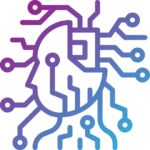À l’ère du numérique où l’efficacité est primordiale, l’intelligence artificielle offre des solutions révolutionnaires pour optimiser nos tâches quotidiennes. Parmi ces innovations, l’utilisation de ChatGPT pour créer des présentations PowerPoint se démarque comme une méthode particulièrement efficace pour gagner du temps tout en maintenant une qualité professionnelle.
Dans cet article, nous explorerons en détail comment faire un PowerPoint avec ChatGPT, depuis les bases jusqu’aux techniques avancées. Nous aborderons les capacités de cet outil, ses avantages, les prérequis nécessaires, et plusieurs méthodes pratiques pour l’intégrer à votre flux de travail.
ChatGPT peut-il faire un PowerPoint?
Avant de plonger dans les méthodes pratiques, clarifions un point essentiel: ChatGPT ne crée pas directement des présentations PowerPoint. Il s’agit fondamentalement d’un modèle de langage conçu pour générer du texte, non pour manipuler des logiciels ou créer des fichiers.
Cependant, ce que ChatGPT fait remarquablement bien, c’est générer du contenu textuel structuré qui peut être facilement transféré dans une présentation PowerPoint. Il excelle dans:
- La création de plans détaillés et logiques
- La rédaction de textes concis et impactants pour vos diapositives
- La suggestion d’idées créatives adaptées à votre sujet
- L’élaboration de transitions fluides entre les sections
Pour obtenir une présentation PowerPoint complète, vous devrez donc combiner les capacités de ChatGPT avec Microsoft PowerPoint ou un autre logiciel de présentation. Cette synergie entre l’IA et les outils de présentation traditionnels permet d’optimiser votre processus créatif tout en conservant le contrôle sur le résultat final.
Pourquoi utiliser ChatGPT pour faire un PowerPoint?
L’intégration de ChatGPT dans votre processus de création de présentations PowerPoint offre plusieurs avantages significatifs qui peuvent transformer votre approche:
Gain de temps considérable
La création d’une présentation PowerPoint commence généralement par la phase de réflexion et de structuration, souvent chronophage. ChatGPT peut générer instantanément:
- Un plan complet organisé en sections logiques
- Des contenus textuels adaptés à chaque diapositive
- Des idées clés pour illustrer vos points principaux
Ce gain de temps vous permet de vous concentrer sur l’amélioration visuelle et la personnalisation de votre présentation plutôt que sur la création de contenu brut.
Stimulation de la créativité
Même les professionnels les plus expérimentés peuvent parfois manquer d’inspiration. ChatGPT offre une perspective fraîche en proposant:
- Des angles d’approche innovants pour présenter votre sujet
- Des formulations variées adaptées à différents contextes (formel, éducatif, commercial)
- Des exemples pertinents pour illustrer vos points
Flexibilité exceptionnelle
Que vous prépariez une présentation commerciale pour convaincre des investisseurs, un cours pour vos étudiants ou un exposé technique, ChatGPT s’adapte à vos besoins spécifiques en:
- Ajustant le ton et le style selon votre audience cible
- Reformulant le contenu jusqu’à ce qu’il corresponde parfaitement à vos attentes
- Offrant des variations multiples pour chaque section
Ces avantages font de ChatGPT un assistant précieux pour toute personne cherchant à optimiser son processus de création de présentations PowerPoint.
Conditions nécessaires pour faire un PowerPoint avec ChatGPT
Pour tirer pleinement parti de ChatGPT dans la création de vos présentations PowerPoint, certains prérequis sont essentiels:
Accès à ChatGPT
La première étape consiste à disposer d’un accès à ChatGPT. Si vous cherchez une solution chatgpt gratuite et en français, chatfrancais.org offre une plateforme idéale sans nécessiter d’inscription. Cette accessibilité vous permet de commencer immédiatement sans barrière à l’entrée.
Connaissance de base de PowerPoint
Bien que ChatGPT génère le contenu, une compréhension élémentaire de Microsoft PowerPoint reste nécessaire pour:
- Créer de nouvelles diapositives
- Formater le texte et les éléments visuels
- Appliquer des thèmes et des transitions
- Organiser la structure de votre présentation
Maîtrise des requêtes (prompts)
La qualité du contenu généré par ChatGPT dépend directement de la qualité de vos requêtes. Pour obtenir des résultats optimaux, vous devez:
- Formuler des instructions claires et précises
- Spécifier le format souhaité pour le contenu
- Indiquer le ton, le style et le niveau de détail attendus
- Ajuster vos demandes en fonction des résultats obtenus
Comment utiliser ChatGPT pour faire un PowerPoint
Examinons maintenant les différentes méthodes pour créer efficacement un PowerPoint avec l’aide de ChatGPT, allant des approches simples aux techniques plus avancées.
Méthode 1: Créer un plan et le contenu des diapositives
Cette méthode fondamentale constitue l’approche la plus accessible pour les débutants tout en restant efficace pour les utilisateurs expérimentés.
Étape 1: Définir le sujet et demander à ChatGPT un plan détaillé
Commencez par formuler une requête claire qui précise votre sujet et vos attentes. Par exemple:
“Crée un plan détaillé pour une présentation PowerPoint de 10 diapositives sur [votre sujet]. Inclus une introduction, 3-4 sections principales avec sous-points, et une conclusion.”
ChatGPT vous fournira alors une structure organisée que vous pourrez affiner selon vos besoins spécifiques.
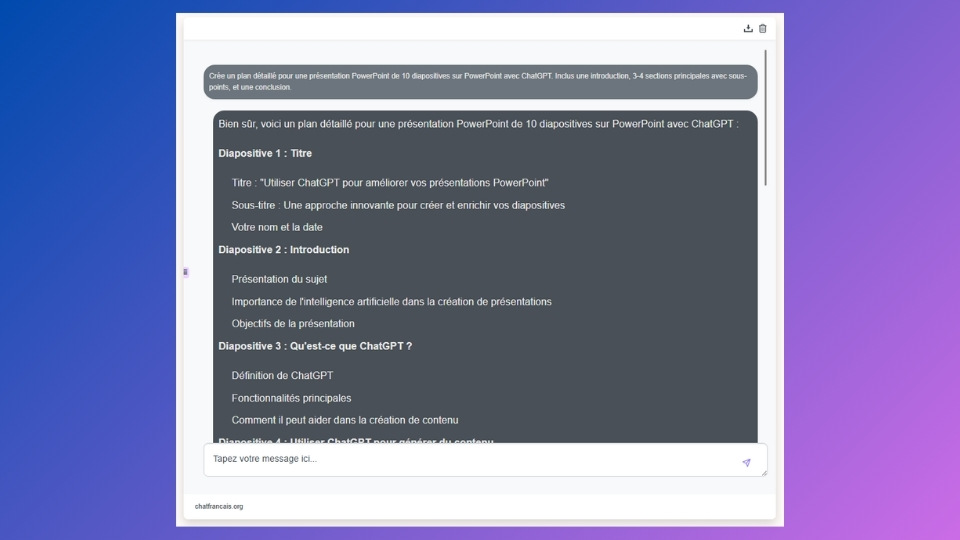
Étape 2: Générer le contenu des diapositives
Une fois le plan validé, demandez à ChatGPT de développer le contenu pour chaque diapositive:
“Maintenant, génère le contenu détaillé pour la diapositive d’introduction qui présente [aspect spécifique].”
Répétez cette étape pour chaque diapositive, en précisant si vous souhaitez des points clés, des paragraphes complets, des citations, ou d’autres éléments spécifiques.
Étape 3: Importer le contenu dans PowerPoint et ajuster le design
Copiez le contenu généré et intégrez-le dans votre présentation PowerPoint. C’est à ce stade que vous:
- Appliquez un thème cohérent
- Ajoutez des éléments visuels pour renforcer vos messages
- Intégrez des transitions entre les diapositives
- Personnalisez la mise en page pour optimiser l’impact visuel
Cette méthode simple mais efficace vous permet de créer rapidement une présentation structurée tout en conservant un contrôle total sur l’aspect visuel.
Méthode 2: Générer automatiquement une présentation avec du code VBA
Pour les utilisateurs plus techniques ou ceux qui traitent régulièrement de grandes quantités de présentations, l’automatisation via VBA (Visual Basic for Applications) offre une solution puissante.
L’idée principale consiste à utiliser ChatGPT pour générer non seulement le contenu, mais également un script VBA qui créera automatiquement votre présentation PowerPoint.
Voici comment procéder:
1. Demandez d’abord à ChatGPT de générer le contenu structuré de votre présentation
2. Puis, demandez-lui de créer un script VBA adapté à ce contenu:
“Génère un script VBA pour créer automatiquement une présentation PowerPoint basée sur le contenu que nous venons de développer. Le script doit créer des diapositives distinctes pour chaque section et formater correctement le texte.”
Exemple simplifié de code que ChatGPT pourrait générer:
Sub CreatePresentation()
Dim pptApp As Object
Dim pptPres As Object
Dim pptSlide As Object
' Créer une instance de PowerPoint
Set pptApp = CreateObject("PowerPoint.Application")
pptApp.Visible = True
' Créer une nouvelle présentation
Set pptPres = pptApp.Presentations.Add
' Ajouter la diapositive de titre
Set pptSlide = pptPres.Slides.Add(1, 1) ' 1 = position, 1 = layout titre
pptSlide.Shapes(1).TextFrame.TextRange.Text = "Titre de la présentation"
pptSlide.Shapes(2).TextFrame.TextRange.Text = "Sous-titre"
' Ajouter les diapositives de contenu
' [Le code continuerait avec le contenu spécifique]
End Sub
Cette méthode avancée nécessite une connaissance de base de VBA mais offre un niveau d’automatisation inégalé pour les utilisateurs réguliers.
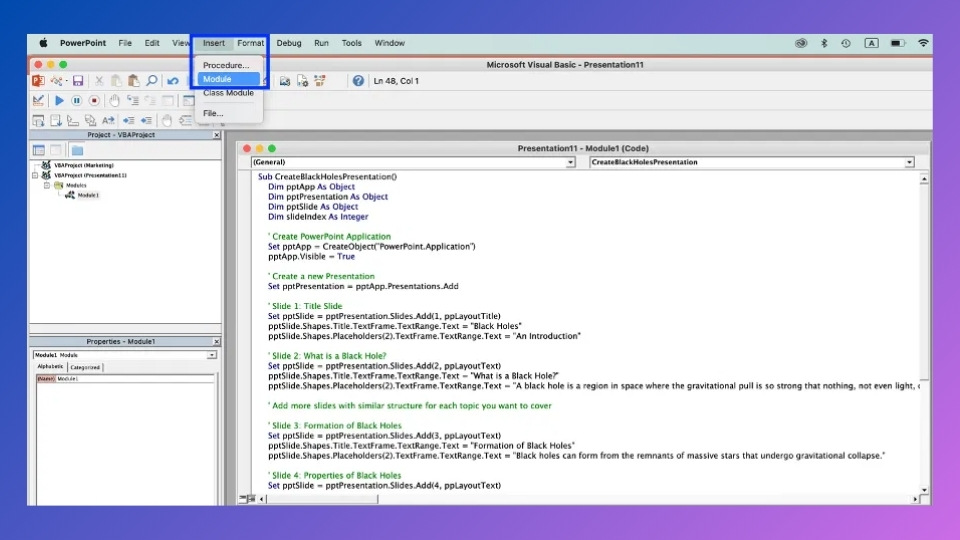
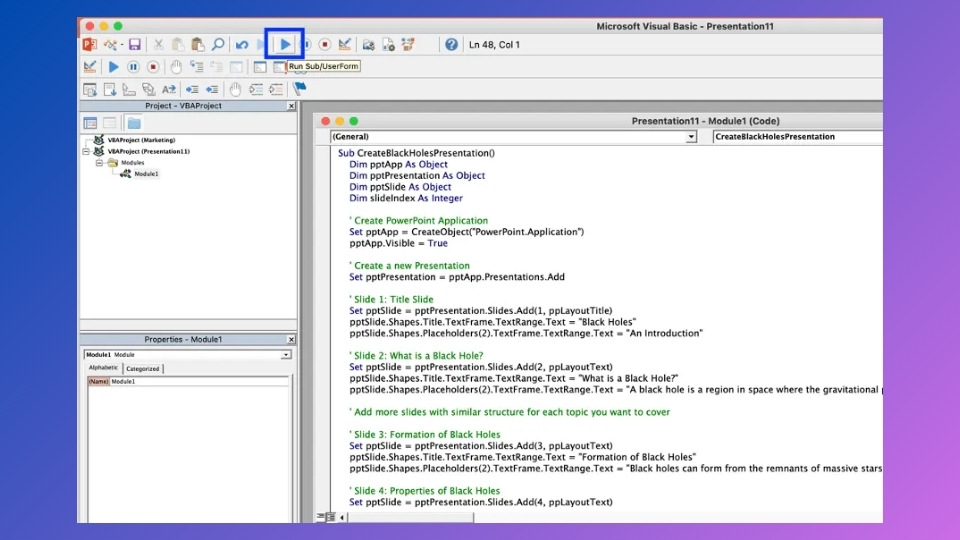
Méthode 3: Générer automatiquement une présentation avec AIRPRM
AIRPRM est un outil complémentaire qui étend les capacités de ChatGPT en lui permettant d’interagir plus directement avec d’autres applications. Pour les présentations PowerPoint, cette combinaison peut s’avérer particulièrement efficace.
Voici les étapes principales:
- Accédez à AIRPRM et connectez-le à votre compte ChatGPT
- Choisissez ou créez un template spécifique pour les présentations PowerPoint
- Spécifiez votre sujet et vos préférences dans l’interface AIRPRM

comment faire un powerpoint avec chatgpt (6) - Laissez l’outil générer un contenu structuré optimisé pour PowerPoint
- Exportez le résultat vers votre logiciel de présentation
Cette méthode offre un excellent compromis entre simplicité d’utilisation et puissance, avec une intégration plus poussée que la méthode manuelle tout en restant accessible aux utilisateurs non techniques.
Méthode 4: Suggérer des images pour les diapositives
L’impact visuel est crucial dans une présentation PowerPoint réussie. Bien que ChatGPT ne puisse pas créer directement des images, il peut vous guider efficacement dans leur sélection.
Demandez à ChatGPT de décrire précisément les types d’images qui compléteraient efficacement votre contenu:
“Pour la diapositive sur [sujet spécifique], suggère 3 concepts d’images qui illustreraient efficacement le message principal.”
ChatGPT pourra alors vous proposer des descriptions détaillées comme:
- “Une image de deux mains se serrant devant un graphique ascendant pour illustrer la collaboration menant au succès”
- “Un labyrinthe vu de dessus avec une flèche traçant le chemin le plus court, symbolisant l’optimisation des processus”
Ces descriptions précises peuvent ensuite être utilisées avec des outils comme Microsoft Designer, Canva, ou des banques d’images pour trouver ou créer les visuels parfaits pour votre présentation.
Exemples de prompts ChatGPT efficaces pour faire un PowerPoint
La qualité de vos prompts (requêtes) détermine largement l’efficacité de ChatGPT pour vous aider à créer votre présentation PowerPoint. Voici quelques exemples optimisés qui vous permettront d’obtenir des résultats précis et utilisables:
Pour générer un plan structuré
“Crée un plan détaillé pour une présentation PowerPoint de 12 diapositives sur [sujet]. La présentation doit inclure une introduction accrocheuse, 4 sections principales avec 2-3 points clés pour chacune, et une conclusion mémorable. Le public cible est [description de l’audience] et l’objectif est de [informer/persuader/former].”
Pour le contenu spécifique d’une diapositive
“Rédige le contenu d’une diapositive PowerPoint sur [thème spécifique]. Inclus un titre percutant de moins de 8 mots, 3-4 points clés de maximum 15 mots chacun, et une phrase de conclusion impactante. Le ton doit être [professionnel/conversationnel/inspirant].”
Pour des notes de présentateur
“Fournis des notes détaillées pour le présentateur concernant la diapositive sur [sujet]. Inclus une introduction de 2-3 phrases, des explications approfondies pour chaque point clé, et 1-2 anecdotes ou exemples pertinents à partager. Limite le total à environ 150 mots.”
Pour des transitions entre sections
“Suggère 3 différentes transitions verbales pour passer de la section sur [sujet A] à la section sur [sujet B]. Les transitions doivent être fluides, logiques et maintenir l’engagement de l’audience.”
Pour des suggestions visuelles
“Recommande 3 types de visuels (graphiques, images ou diagrammes) qui renforceraient efficacement la diapositive sur [sujet]. Pour chaque suggestion, explique brièvement pourquoi ce visuel serait pertinent et quel message clé il soutiendrait.”
Ces exemples de prompts peuvent être adaptés à vos besoins spécifiques et combinés pour créer un flux de travail efficace avec ChatGPT.
Astuces pour créer un PowerPoint avec ChatGPT
Pour maximiser la qualité de vos présentations PowerPoint créées avec l’aide de ChatGPT, voici quelques astuces pratiques issues de l’expérience d’utilisateurs avancés:

Personnalisez systématiquement le contenu généré
Le contenu fourni par ChatGPT, bien que de haute qualité, gagne à être personnalisé pour refléter votre style unique et votre expertise spécifique:
- Intégrez votre terminologie professionnelle
- Ajoutez des exemples tirés de votre expérience personnelle
- Adaptez le ton pour qu’il corresponde à votre voix naturelle
Cette personnalisation rend la présentation plus authentique et renforce votre crédibilité auprès de l’audience.
Vérifiez toujours les informations
ChatGPT peut parfois générer des informations inexactes ou datées. Prenez l’habitude de vérifier:
- Les statistiques et chiffres mentionnés
- Les faits historiques ou scientifiques
- Les références à des études ou publications
Cette vérification garantit la précision de votre présentation et protège votre réputation professionnelle.
Utilisez des prompts spécifiques et itératifs
Affinez progressivement vos demandes pour obtenir exactement ce dont vous avez besoin:
- Commencez par des requêtes générales pour le plan
- Spécifiez ensuite vos attentes pour chaque section
- Demandez des révisions en précisant ce qui doit être modifié
Par exemple, après une première génération, vous pourriez dire: “Le contenu de la section 2 est trop technique. Peux-tu le simplifier pour un public non-expert tout en conservant les idées principales?”
Combinez ChatGPT avec d’autres outils d’IA
Pour une présentation vraiment impressionnante, créez un écosystème d’outils complémentaires:
- ChatGPT pour le contenu textuel
- Des générateurs d’images IA pour les visuels
- Des outils de design automatisé pour la mise en page
Cette approche multi-outils vous permet de tirer parti des forces spécifiques de chaque technologie.
Conclusion
Faire un PowerPoint avec ChatGPT représente une évolution significative dans la création de présentations professionnelles. Cette approche innovante vous permet non seulement de gagner un temps précieux, mais aussi d’enrichir vos diapositives avec un contenu structuré, pertinent et créatif.
Que vous optiez pour la méthode manuelle de génération de contenu, l’automatisation via VBA, l’utilisation d’AIRPRM, ou une combinaison de ces techniques, ChatGPT transforme le processus souvent laborieux de création de présentations en une expérience fluide et productive.
Et si vous souhaitez rester à la pointe de l’innovation en matière d’IA, ne manquez pas notre article complet sur “ChatGPT-5 : Date de sortie et nouvelles fonctionnalités attendues” qui vous présentera les prochaines avancées qui révolutionneront davantage vos créations.RéessayerClaude peut faire des erreurs. Assurez-vous de vérifier ses réponses.